7 cách khắc phục lỗi Wi-Fi trên iOS 10 vô cùng đơn giản
 Mẹo vặt Gia đình
Mẹo vặt Gia đình  4 năm trước
4 năm trước 
Với iOS 10 Apple đã tạo ra không ít những tinh chỉnh, thay đổi cũng như nâng cấp mạnh mẽ đối với các ứng dụng mặc định, giúp người dùng trải nghiệm tốt hơn thiết bị của họ. Cũng vì thế mà chỉ sau 2 tuần phát hành, lượng người dùng đồng ý nâng cấp lên iOS 10 đã chiếm hơn một nửa. Tuy nhiên vì iOS 10 là bản nâng cấp mới, vì vậy vẫn sẽ tồn đọng khá nhiều lỗi, trong đó phổ biến nhất là lỗi Wi-Fi. Hãy cùng bài viết tìm hiểu các cách khắc phục lỗi Wi-Fi xuất hiện trên iOS 10 nhé.
1. Reboot Router hoặc Modem
Có một số trường hợp lỗi Wi-Fi không phải bắt nguồn từ thiết bị của bạn mà do Router hoặc Modem bạn đang sử dụng.
Nghe cách này có vẻ là một giải pháp khá đơn giản nhưng không ngoại trừ nó là nguyên nhân chính gây cho iDevice của bạn không thể kết nối được Wi-Fi.
Vì vậy bạn hãy thử tắt bộ phát Wi-Fi một vài phút sau đó bật lại và kiểm tra kết nối của thiết bị đã ổn định hay chưa.

2. Khởi động lại thiết bị
Bất kì thiết bị nào khi sử dụng một thời gian bạn cũng nên khởi động lại để tránh các lỗi không đáng có xảy ra.
Vì vậy nếu khởi động lại router không giải quyết được vấn đề, thì giải pháp tiếp theo là khởi động lại thiết bị của bạn.
Để khởi động lại iDevice, bạn giữ hai nút Nguồn và Home khoảng 10 giây đến khi logo táo hiện lên thì bạn có thể thả cả hai nút ra. Sau đó kiểm tra ngay kết nối Wi-Fi của bạn đã hoạt động bình thường chưa.

3. Quên kết nối mạng hiện tại và kết nối lại
Nếu hai cách trên kia vẫn không được, bạn có thể chuyển sang cách thứ 3: Quên kết nối mạng hiện tại và kết nối lại.
Cách đơn giản nhất là bạn vào Cài đặt > chọn mục Wi-Fi và bấm vào nút thông tin kí hiệu bằng chữ “i” bên cạnh tên mạng mà bạn đang kết nối. Tại đây, hãy nhấp vào Quên mạng này, sau đó tiến hành kết nối lại.
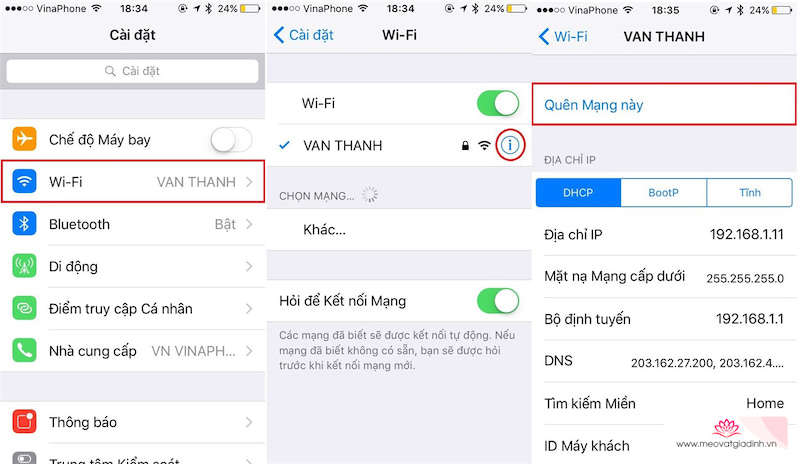
4. Khôi phục lại cài đặt mạng
Trong một số trường hợp, việc “Khôi phục lại cài đặt mạng” trên thiết bị cũng có thể giúp bạn khắc phục tình trạng khó chịu này. Việc khôi phục cài đặt sẽ không ảnh hưởng đến bất kì dữ liệu của bạn, ngoại trừ việc phải nhập lại mật khẩu Wi-Fi.
Bạn thực hiện các bước như sau: Vào Cài đặt > Cài đặt chung > Đặt lại > Đặt lại cài đặt mạng. Hệ thống sẽ xóa tất cả các kết nối mạng trước đó.
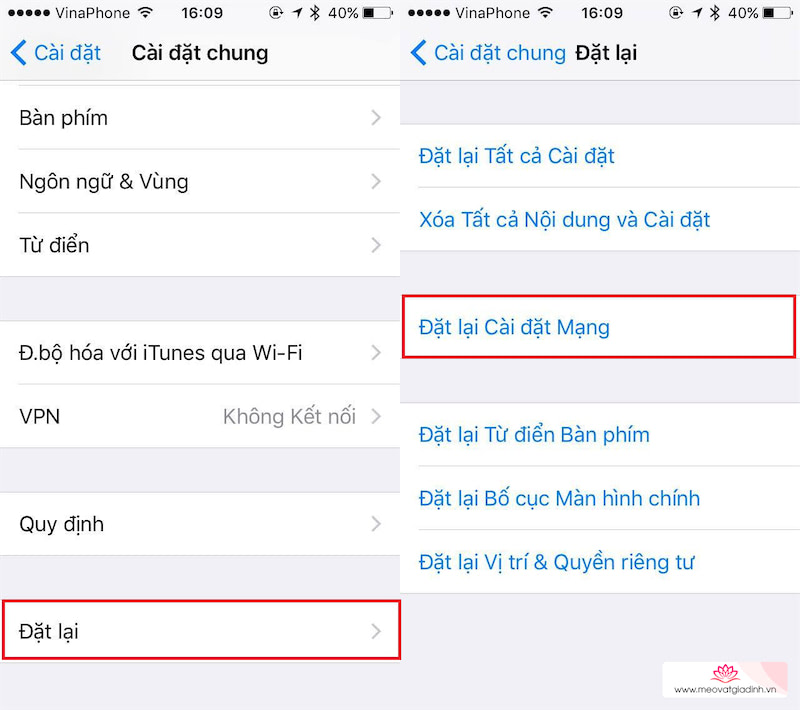
5. Bật chế độ Wi-Fi Assist
Wi-Fi Assist là một tính năng thú vị. Tính năng này sẽ tự đánh giá và kết nối bằng 3G nếu mạng Wi-Fi hiện tại không ổn định. Nhưng sẽ ảnh hưởng đến dung lượng Internet nếu bạn không chú ý. Để bật tính năng này, bạn thực hiện các bước như sau:
Vào Cài đặt > Di động > bật tính năng Wi-Fi Assist.

6. Kích hoạt dịch vụ định vị vị trí cho Wi-Fi Networking
Tính năng này trên iOS 10 có thể giúp thiết bị kết nối trực tiếp đến mạng Wi-Fi theo vị trí.
Để kích hoạt tính năng này bạn vào Cài đặt > Quyền riêng tư > Dịch vụ định vị > Dịch vụ hệ thống > Chuyển trạng thái tùy chọn Kết nối mạng Wi-Fi sang Bật rồi khởi động lại thiết bị.

7. Hạ cấp về iOS 9.3.5
Không phủ nhận iOS 10 có rất nhiều tiện ích. Nhưng “hiện đại thì hại điện”, vẫn sẽ có những bất tiện những lỗi xuất hiện trên bản nâng cấp mới nhất này. Nếu không hài lòng với iOS 10, hãy dùng bản cập nhật iOS 9.3.5. Bản iOS 9.3.5 hạ cấp sẽ chỉ được mở trong một thời gian ngắn, do đó bạn cần quyết định nhanh liệu có nên hạ cấp iOS 10 xuống iOS 9.3.5 không.
Xem thêm: Hướng dẫn hạ cấp iPhone từ iOS 10 xuống iOS 9.3 trong vài bước

Nguồn: Redmondpie
Xem thêm:
- 7 mẹo đơn giản giúp tăng tốc iPhone đời cũ sau khi nâng cấp iOS 10
- 7 tính năng giúp màn hình khoá trên iOS 10 ngon lành hơn rất nhiều











